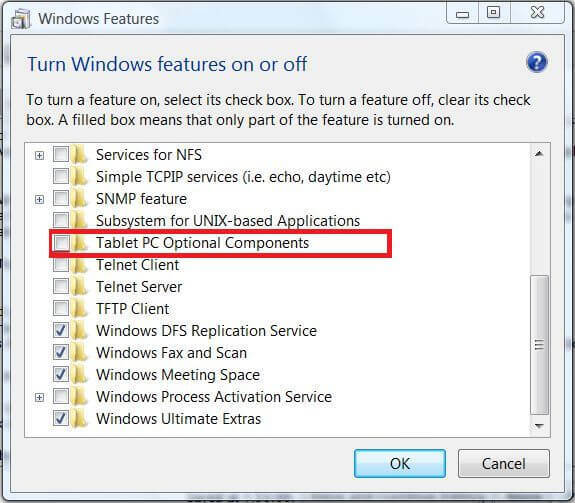- Kai pastebėsite, kad „Snip“ ir „Sketch“ nekopijuoja į mainų sritį, turite keletą būdų, kaip pataisyti procesą.
- Jei fragmento įrankis neišsaugo „Office“ ekrano kopijų, problema gali būti dėl „Office“ programos.
- Be to, „Snip“ ir „Sketch“ netaupo į mainų sritį, kai parinktis iš tikrųjų yra išjungta.
- Patikrinkite žemiau pateiktus paprastus sprendimus, kurie tikrai padės fragmento įrankis neišsaugos.

„Comfort Clipboard“ yra geriausias įrankis valdyti kopijavimo / iškarpymo / įklijavimo veiksmus. Gaukite išsamią visų mainų srities veiksmų apžvalgą ir tvarkykite juos neprarasdami duomenų. Šis galingas įrankis gali:
- Laikykite mainų srities istoriją, kad galėtumėte stebėti visus pakeitimus
- Palaiko visus mainų srities formatus (vaizdus, tekstus, nuorodas, failus ir kt.)
- Puikiai suderinama su „Windows 10“ ir „Windows 7“
Atsisiųskite geriausią įrankį valdyti
jūsų kopijavimo / iškarpymo / įklijavimo veiksmai
„Windows Snipping“ įrankis, kurį dabar pakeitė „Snip“ ir „Sketch“ įrankis, yra patogus įrankis, leidžiantis vartotojams greitai ir atidėltuoti ekrano ekrano kopijas.
Tačiau kartais įrankis gali neveikti tinkamai. Atrodo, kad „Snipping Tool“ nekopijuojamas į iškarpinę. Apie tai pranešė vartotojai „Microsoft“ bendruomenės atsakymai.
Aš galiu nukopijuoti arba iškirpti fragmento įrankio failą, bet negaliu jo įklijuoti į forumą (ne šį), kad gautumėte atsakymą į turimą problemą, esančią fragmento įrankio faile. Kodėl negaliu įklijuoti, kai manęs paprašė padaryti ekrano kopiją arba naudoti fragmento įrankį?
Atlikite šiuos veiksmus, kad išspręstumėte iškirpimo įrankio problemas.
Kaip išsaugoti iškarpų įrankio ekrano kopijas į mainų sritį?
1. Patikrink Automatiškai nukopijuoti į iškarpinę variantą
- Atidarykite „Snip and Sketch“ įrankį darbalaukyje arba veiksmų centre.
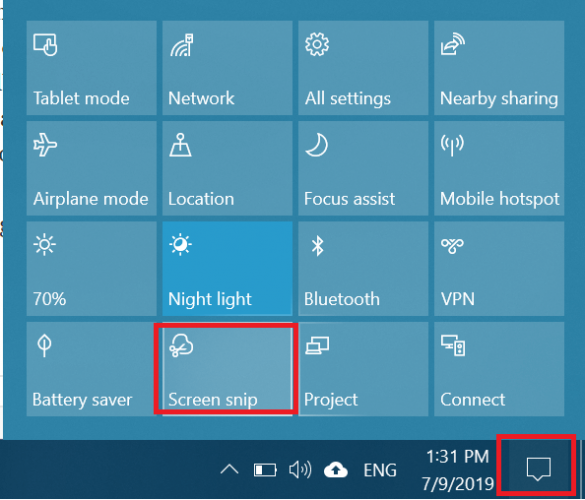
- Spustelėkite Meniu mygtukas (trys taškai).
- Pasirinkite Nustatymai iš variantų.
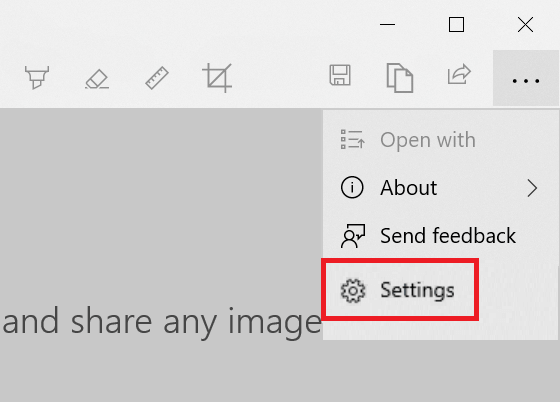
- „Nustatymų“ skiltyje Automatiškai nukopijuoti į iškarpinę, įsitikinkite, kad Automatiškai atnaujinkite mainų sritį, kai komentuojate parinktis yra įjungta.
- Jei ne, įjunkite parinktį ir uždarykite Nustatymai langas.
Apie Snipping Tool:
- Paleiskite „Snipping“ programą ir spustelėkite Įrankiai.
- Spustelėkite Galimybės.
- Patikrink Visada nukopijuokite fragmentus į mainų sritį variantą.
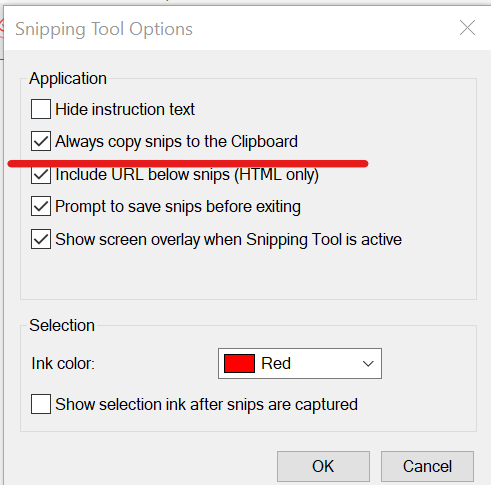
- Dabar pabandykite iškirpti bet ką ekrane ir patikrinti, ar jis nukopijuoja vaizdą į mainų sritį.
- Jei „Snipping“ programoje nematote parinkties Nustatymai, gali tekti atnaujinti „Windows“ OS į naujausią versiją.
Tikimės, kad šis straipsnis jums buvo naudingas. Jūsų komentarai laukiami žemiau esančiame tam skirtame skyriuje.
2. Pataisykite „Microsoft Office“
- Tipas Kontrolės skydelis pagrindinio ekrano paieškos laukelyje ir atidarykite programą.
- Valdymo skydelyje eikite į Programos> Programos ir funkcijos.

- Pasirinkite „Microsoft Office“ ir spustelėkite Keisti. Spustelėkite Taip jei paprašys patvirtinti.
- Čia pamatysite šią parinktį:
Greitas remontas - Pirmiausia pasirinkite šią parinktį. Jis greitai bandys ištaisyti visus failus, susijusius su jūsų „Office“ programa, nereikalaudamas prieigos prie interneto.
Internetinis remontas - Tyrinėkite šią parinktį, jei neveikė greitas remontas. Tačiau šiai parinkčiai reikalingas interneto ryšys, kad rastumėte ir išspręstumėte problemas.
- Pabaigę remontą, iš naujo paleiskite sistemą ir patikrinkite, ar nėra patobulinimų.
Sprendimas galioja, jei problema kyla bandant nukopijuoti / įklijuoti ekrano kopiją bet kurioje iš „Microsoft Office“ programų, tokių kaip „Outlook“ ar „MS PowerPoint“.
Alternatyvų yra daug, kai reikia nemokamų ekrano kopijų įrankių. Čia patikrinkite mūsų populiariausius pasirinkimus.